电脑任务管理器应用热点资讯怎么关闭 电脑老弹出热点资讯的解决方法
更新时间:2021-04-16 17:42:59作者:fang
电脑在开机之后弹出热点资讯的情况,大家应该都遇到过,但是电脑任务管理器应用热点资讯怎么关闭呢?有些想要将其关闭的用户,不知道怎么操作,所以对于这一情况,今天本文为大家分享的就是关于电脑老弹出热点资讯的解决方法。
解决方法如下:
1、我们可以右键点击任务栏空白位置,在弹出窗口中点击“任务管理器”菜单项。
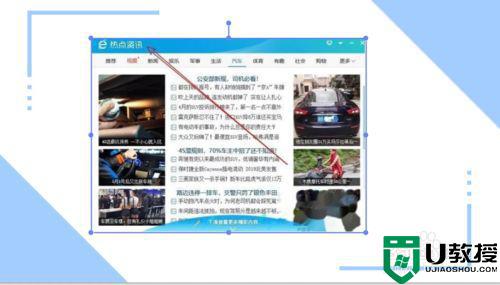
2、打开的 任务管理器窗口中找到热点资讯相关的进程。
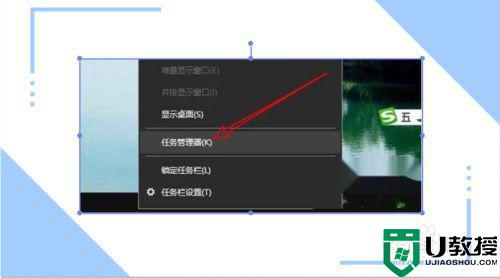
3、右键点击该进程,在弹出菜单中选择“打开文件所在的位置”菜单项。
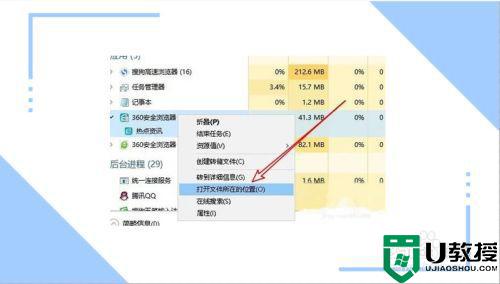
4、这时就会自动打开资源管理器窗口,然后可以看到一个Sesvc的可执行文件。
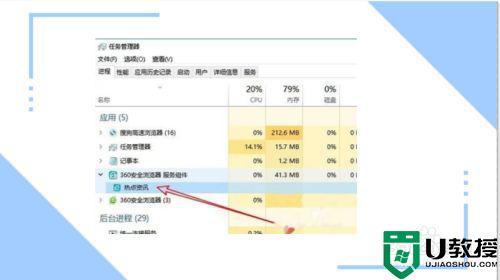
5、右键点击该文件,在弹出菜单中选择“删除”菜单项,把其删除。这样以后就不会再弹出热点资讯的窗口了。
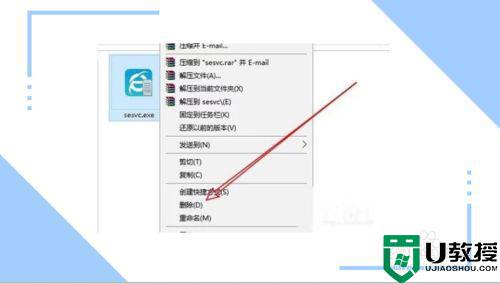
关于电脑老弹出热点资讯的解决方法就为大家分享到这里, 有需要的用户可以按照上面的方法来处理哦。
- 上一篇: 电脑任务计划程序显示已损坏或被篡改如何解决
- 下一篇: 电脑提示无法停止通用卷的五种解决方法
电脑任务管理器应用热点资讯怎么关闭 电脑老弹出热点资讯的解决方法相关教程
- 怎么关闭热点资讯弹窗 关闭热点资讯弹窗的方法
- 怎么删除热点资讯弹窗 怎样关闭热点资讯自动弹出
- 360浏览器热点资讯怎么关闭?关闭360浏览器热点资讯方法
- 360浏览器热点资讯怎么关闭?关闭360浏览器热点资讯方法
- 360浏览器热点资讯怎么关闭?关闭360浏览器热点资讯方法
- 360浏览器热点资讯怎么关闭?关闭360浏览器热点资讯方法
- 热点资讯怎么关闭 如何关闭热点资讯弹窗
- 如何删除热点资讯弹窗 删除热点资讯弹窗的方法
- 电脑热点资讯怎么删除 电脑上热点资讯如何删除
- 如何屏蔽热点资讯?热点资讯怎么卸载?
- 5.6.3737 官方版
- 5.6.3737 官方版
- Win7安装声卡驱动还是没有声音怎么办 Win7声卡驱动怎么卸载重装
- Win7如何取消非活动时以透明状态显示语言栏 Win7取消透明状态方法
- Windows11怎么下载安装PowerToys Windows11安装PowerToys方法教程
- 如何用腾讯电脑管家进行指定位置杀毒图解

